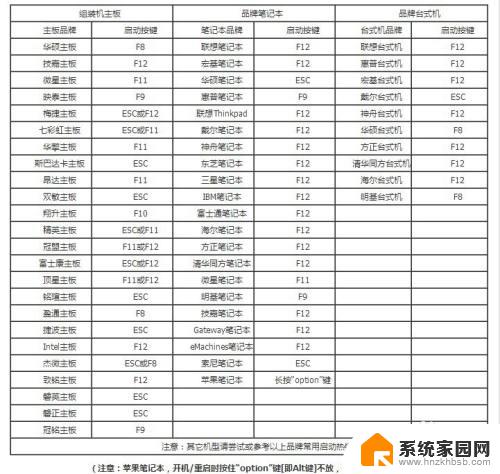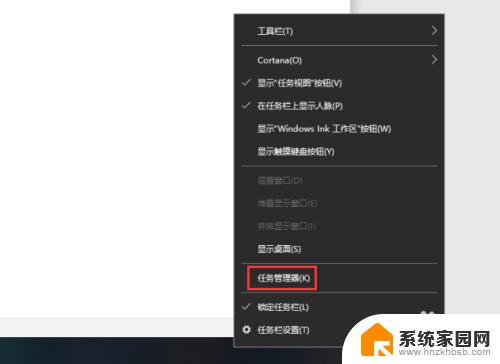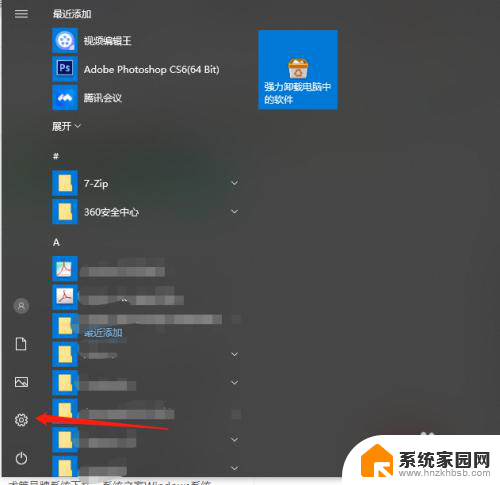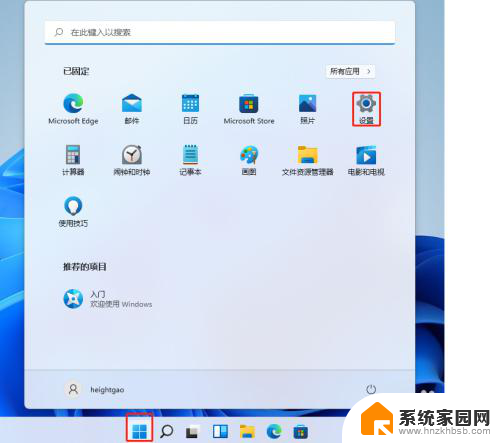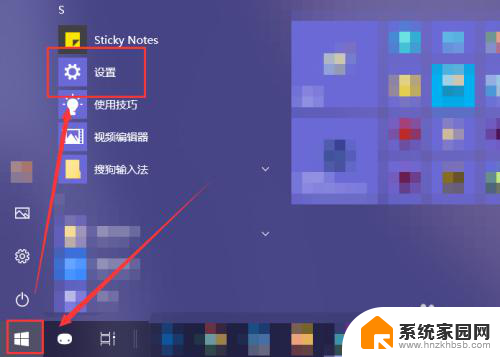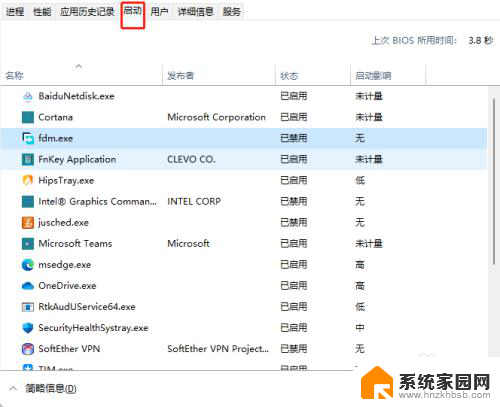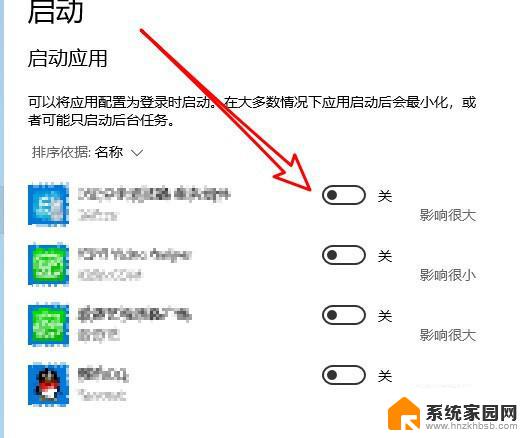win11系统怎么看有哪些开机自动启动de软件 如何查看win11系统开机启动项
更新时间:2024-05-05 15:36:42作者:hnzkhbsb
Win11系统开机自动启动的软件会影响系统的启动速度和运行效率,因此了解并管理这些开机启动项是非常重要的,要查看Win11系统有哪些开机自动启动的软件,可以通过系统自带的任务管理器或者第三方软件进行查看和管理。通过及时清理和禁用不必要的开机启动项,可以提升系统的启动速度,减少系统资源的占用,让电脑更加流畅地运行。
操作方法:
1.第1步首先右键任务栏中的“开始菜单”

2.第2步接着打开右键菜单的“任务管理器”
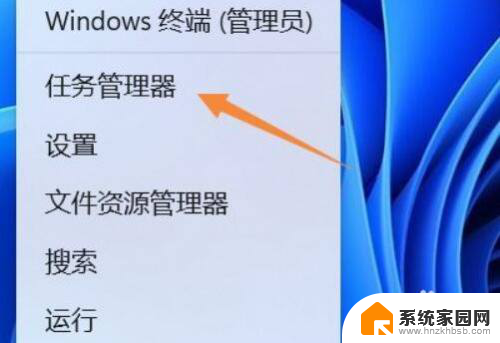
3.第3步然后点击上边栏的“启动”选项。
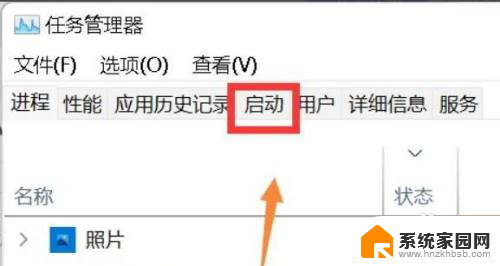
4.第4步随后在“状态”下就可以查看启动项状态了。
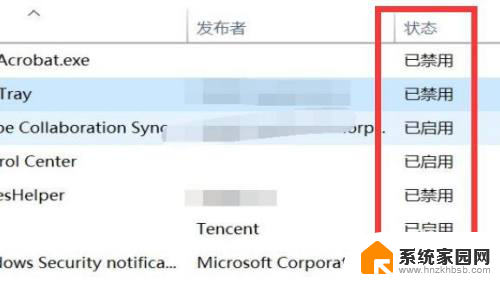
5.第5步如果想要修改启动项,只要选中应用程序。点击右下角按钮即可。
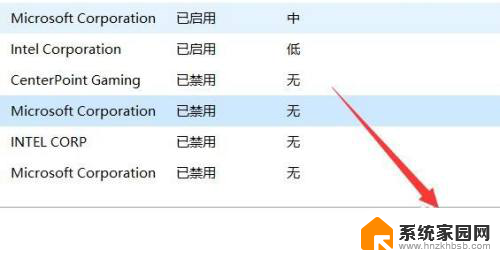
以上就是Win11系统中开机自动启动的软件的全部内容,如果您遇到了这种情况,可以按照以上方法进行解决,希望对大家有所帮助。